Neste artigo você lerá sobre nossa planilha de otimização de rota – roteirização em Excel.
Planilha de Otimização de Rota – Roteirização Excel
O objetivo desta planilha é dispor o caminho mais curto entre todos os pontos do trajeto, colocando então na ordem os lugares de entregas para que tenhamos uma otimização de custos e tempo.
A planilha utiliza o algoritmo da Google Maps e em segundos finaliza e te indica o melhor roteiro de entrega na planilha.
Por que roteirizar a sua entrega?
A roteirização tem diversos benefícios, além de ser extremamente barata esta aplicação que irá ver.
Alguns benefícios da roteirização são:
- Reduzir a distância percorrida
- Reduzir o tempo do percurso
- Reduzir o tempo para criar a rota
- Reduzir a frota
- Reduzir a mão de obra
- Maximizar as entregas
- Reduzir os custos com entrega
- Ampliar o controle
- Cria uma ordem de carregamento automática para o caminhão
Estes são alguns dos benefícios que irá encontrar com um roteiro de entrega otimizado.
Abaixo descrevemos em detalhes a solução para a sua empresa alcançar estes benefícios hoje mesmo.
Funcionalidades da planilha de roteiro de entrega e otimização de rota
A planilha de roteiro de entrega otimizada tem uma interface intuitiva e profissional com botões que permitem o acesso rápido e fácil a todas as suas funcionalidades.
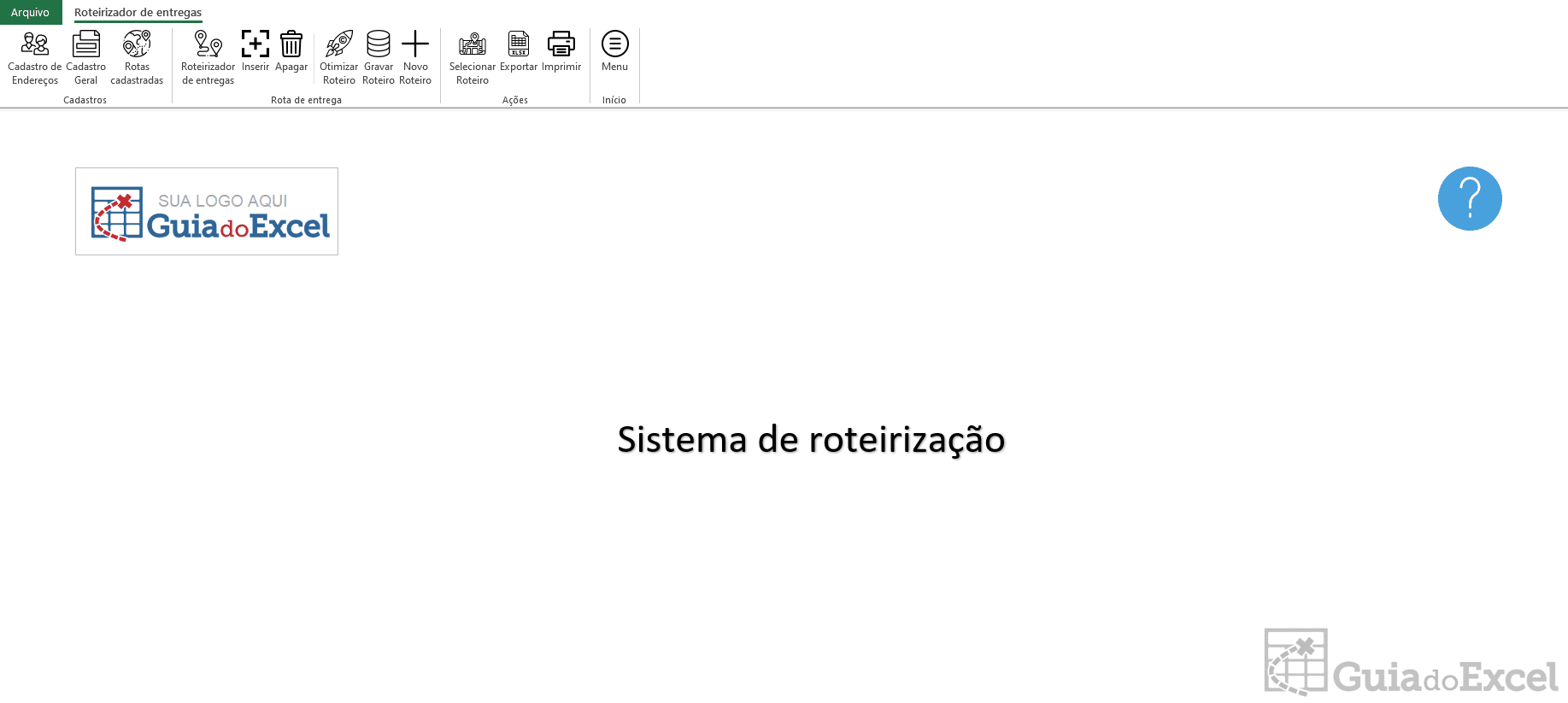
No menu de topo temos então:
- Cadastro de Endereços: Neste botão são registrados os clientes, fornecedores ou lugares que poderão ser utilizados na planilha de rota. É ótimo pois um mesmo endereço poderá ser utilizado várias vezes em diversas rotas sem ter que digitar novamente.
- Cadastro Geral: Cadastros diversos como a chave da API do Google Maps, cadastro de motoristas, veículos e rota.
- Rotas Cadastradas: Todos os roteiros de entrega otimizados são guardados para que possam ser utilizados novamente, sem a necessidade de refaze-lo e também pode ser alterado o que precisar neste cadastro.
- Roteirizador de Entregas: Neste botão é criado o roteiro de entrega, aonde são selecionados os endereços que farão parte do roteiro e com um clique de botão a rota é otimizada na planilha e você tem o caminho mais econômico.
- Inserir: Este botão faz parte do cadastro de rotas, ele abre uma tela de formulário aonde pode digitar com autocompletar o nome da localidade, por exemplo, nome do cliente.
- Apagar: Ao selecionar uma linha do roteiro de entrega pode clicar neste botão e remover o registro do roteiro.
- Otimizar Roteiro: Realiza a consulta diretamente na API do Google Maps do caminho mais curto entre todos os pontos do roteiro de entrega.
- Gravar Roteiro: Grava o roteiro de entrega no cadastro de roteiros, permitindo assim que o mesmo possa ser utilizado facilmente.
- Novo Roteiro: Limpa todo o roteiro para iniciar um novo.
- Selecionar Roteiro: Permite selecionar um dos roteiros cadastrados e retornar todos os seus dados imediatamente.
- Exportar: Exporta o roteiro selecionado em uma planilha Excel.
- Imprimir: A planilha de rota de entrega já está formatada para impressão, clicando neste botão o mesmo exibe um preview da impressão.
- Menu: Tela de menu aonde pode ser colocada a logo da sua empresa que será utilizada em todo o sistema e no roteiro e também acessa o ajuda com vídeos manuais e dados de contato e ajuda.
Cadastro de Endereços da Planilha de Rota Otimizada
No cadastro de endereços da planilha temos uma tabela Excel de cadastro simplificado conforme abaixo:
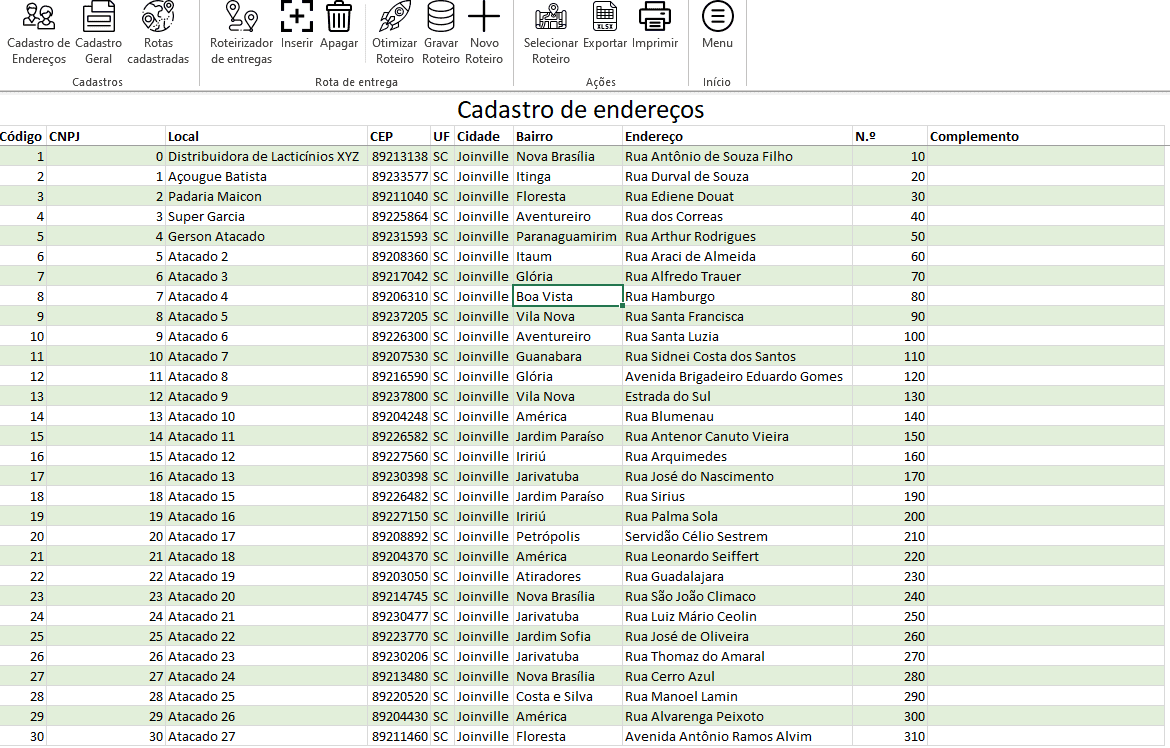
Ela possui os campos acima que são todos editáveis, facilitando assim inclusive copiar e colar dados e seu sistema para facilitar este cadastramento.
Estas informações de endereço são as utilizadas pela planilha de otimização de rotas para que sejam realizados os cálculos.
Os locais são selecionados no roteirizador e depois com um clique é determinado o menor trajeto entre eles.
Cadastros Gerais
O cadastro geral possui informações que são utilizadas para o cálculo do roteiro de entrega e também campos informativos.
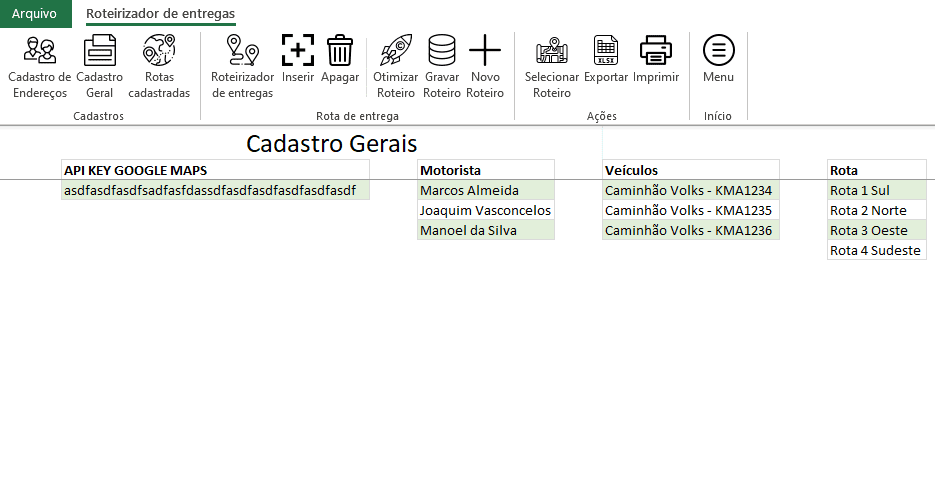
Acima temos:
- API KEY GOOGLE MAPS: Esta é a sua chave do google API, no próprio ajuda explica como criar passo-a-passo.
- Motoristas: O cadastro com o nome dos motoristas que irão fazer as rotas.
- Veículos: Registro dos veículos, pode colocar a placa, descrição, como for melhor para identificar na rota de entrega.
- Rotas: Nome das rotas caso queira separar os roteiros entre rotas de entrega para organizar melhor.
Planilha de Otimização de Rota
No botão de otimização de rota, nós temos um formulário aonde são inclusos os dados da rota de entrega na planilha.
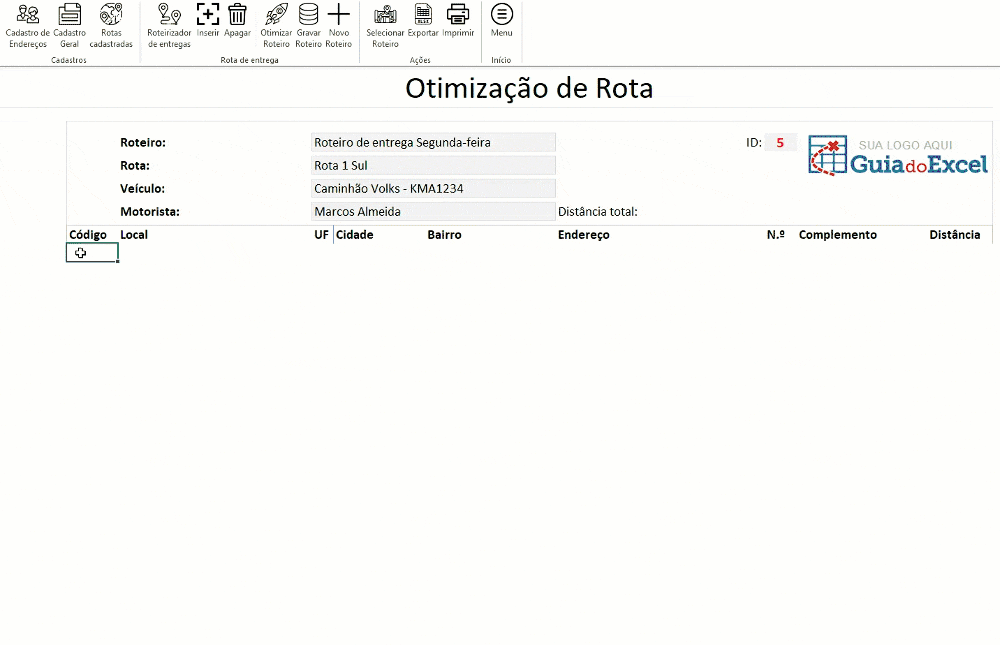
O formulário é muito fácil de ser preenchido, basta digitar os códigos dos endereços ou ainda clicar no botão Inserir para selecionar o local ou digitar no autocompletar.
Uma vez feito isto basta clicar no Foguetinho, que é o botão Otimizar Roteiro para que a melhor rota seja imediatamente calculada na planilha e seja também retornada a distância entre cada um dos pontos e a distância total.
O roteiro possui os seguintes campos:
- Roteiro: Nome do roteiro, pode colocar um nome que permita facilmente selecionar o mesmo na tela de visualização de rotas de entrega.
- Rota: Aqui é selecionada a rota que faz parte do cadastro geral.
- Veículo: Veículo à partir do cadastro geral.
- Motorista: Nome do motorista à partir do cadastro geral de motoristas.
- Código: Código do endereço do cadastro de endereços. Pode digitar neste campo o código do local ou ainda selecionar no botão Inserir e selecionar a localidade em um formulário que ao digitar já completa o restante.
- Endereço completo: O endereço é retornado automaticamente do cadastro de endereços ao digitar o código ou selecionar no botão Inserir.
- Distância: A distância é calculada ao clicar no botão de otimização de rotas, a consulta é feita online com os dados de cada um dos endereços sempre em relação ao endereço da linha anterior, mostrando assim a distância entre cada um dos endereços.
- Distância total: Exibe a distância total da rota calculada.
E ao final com o roteiro já otimizado no Excel você pode clicar no botão Gravar Roteiro para que os dados sejam então armazenados no cadastro de rotas de entrega.
Selecionar Rota para Impressão ou Exportação
As rotas de entrega que foram salvas na planilha de roteirização de entregas são acessadas no botão Selecionar Roteiro.
Basta selecionar o roteiro que deseja imprimir ou exportar para que o mesmo seja retornado para a tela.
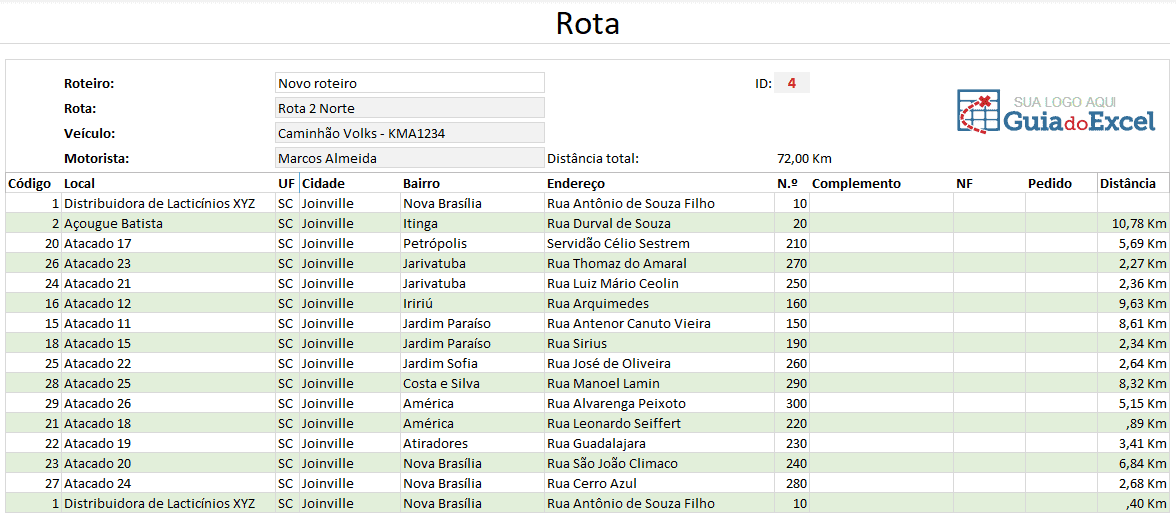
Nele ainda é possível colocar dados como o número da NF e o número do Pedido, facilitando assim a identificação dos pedidos do mesmo.
Impressão e Exportação do Roteiro de Entrega em Excel
A planilha de otimização de rota permite que sejam exportados em Excel os roteiros ou ainda impressos.
Em ambas as situações basta clicar no botão correspondente para que a ação seja realizada automaticamente.
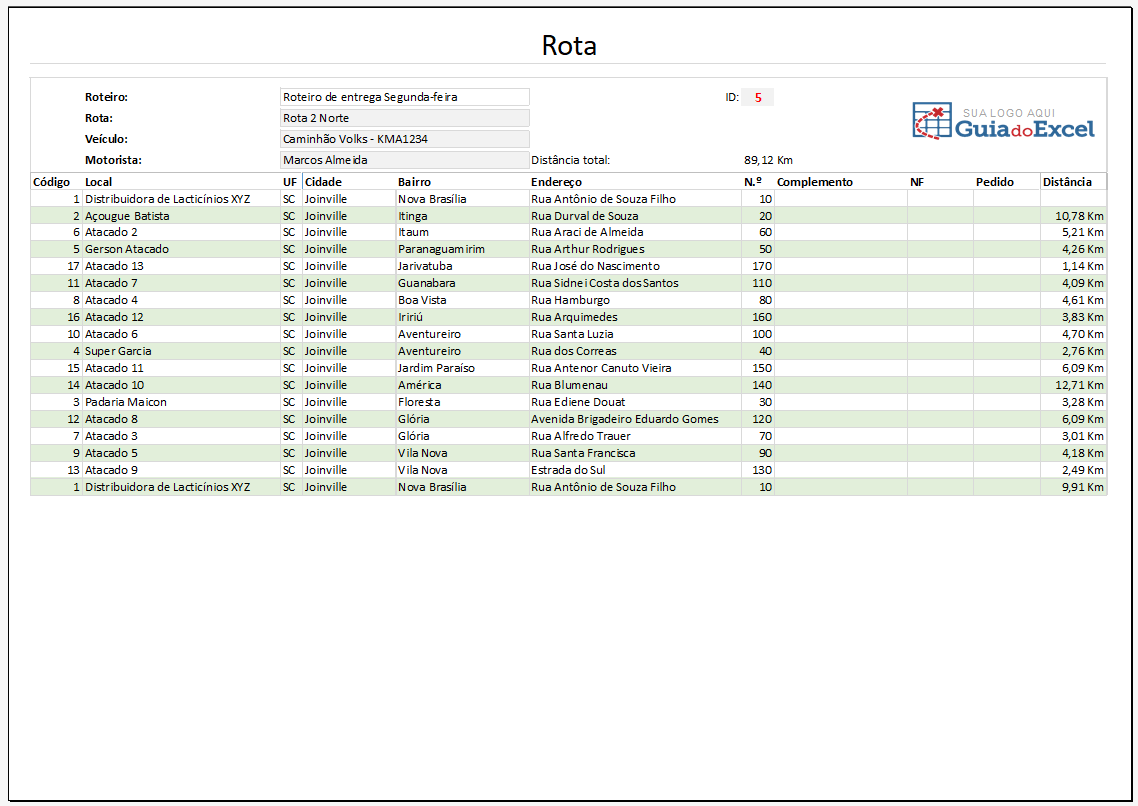
No botão de impressão a formatação para a mesma já está pronta, o roteiro já sai com a logomarca da empresa e formatado para caber em uma folha como na imagem acima.
E no caso da exportação em planilha é exportada para uma planilha Excel que permite que você realize qualquer alteração que desejar no roteiro sem se preocupar com fórmulas.
E também permitindo que a rota possa ser enviada por e-mail, whatsapp, telegram, etc, de forma fácil.
Como Adquirir a Planilha de Roteirização de Entregas?
A planilha pode ser adquirida no link abaixo bastando clicar em comprar para que seja enviada a planilha imediatamente para o seu e-mail da compra.
No link também há um chat e nossos dados de contato, se quiser pode tirar qualquer dúvida online na hora.

